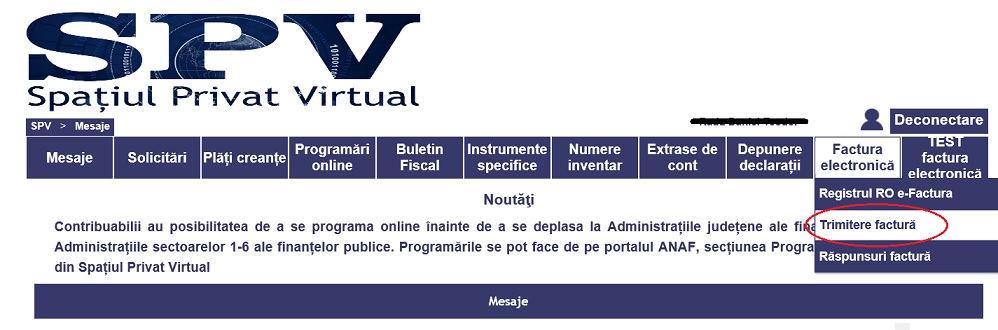- Configurări generale
- Referințe specifice lanțurilor de magazine
- Codificarea articolelor
- Gestionarea proprietăților adiționale (NOU)
- Evidențierea prețurilor/reducerilor
- Includerea atașamentelor în e-Factura (NOU)
- Generarea și transmiterea automată facturilor
- Obținerea și gestionarea facturilor primite
- Trimiterea mesajelor catre furnizori
- Notificări facturi primite și facturi nedepuse
- Generarea și încărcarea manuală în SPV
- Preluarea manuală a facturilor din SPV
- Setări specifice articolelor cu risc ridicat
1. Configurări generale
Informațiile cuprinse într-o factură ce vor fi generate și în e-Factura se pot configura pentru fiecare societate în parte. În Configurare societate – cartela Profil – secțiunea Informații cuprinse în e-Factura bifați toate informațiile din antetul firmei, emitent, date de contact și cele care caracterizează complet produsele / serviciile vândute, așa cum sunt ele afișate în forma listată actuală a facturilor (cod de bare, categorie, brand, producător, lot, data expirare etc.):
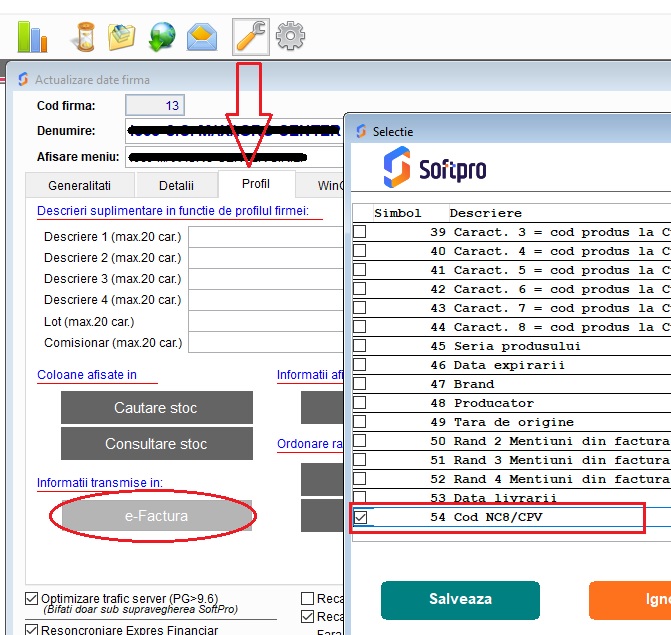
Atenție: La rubricile ce țin de antetul facturii și/sau emitent, date de contact (e-mail, telefon etc.) bifați doar informațiile pe care le aveți completate în baza de date (informațiile goale transmise în e-factura pot genera erori de validare).
Important: Nu sunt permise in e-Factura rânduri fără cantitate. Pentru detalii suplimentare privind serviciile facturate folosiți secțiunea de detalii suplimentare ale rândului. Lungimea maxima a denumirii produsului / serviciului în e-factura este limitata tehnic la 100 de caractere. Pe lângă denumire se pot adăuga 4 poziții suplimentare de descriere tot a câte 100 de caractere fiecare sau codul CPV necesar achizițiilor publice.
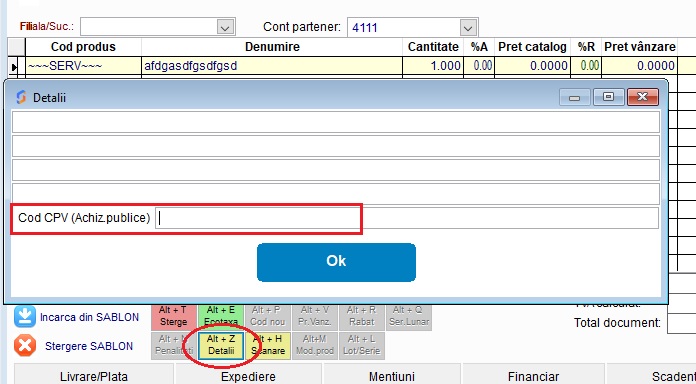
Alte preferințe ce pot fi setate sunt numărul implicit de zile în urmă pentru încărcarea mesajelor SPV e-factura, numărul de luni inainte față de luna curentă pentru vizualizarea si căutarea e-facturilor salvate, culoarea de evidențiere a facturilor primite și trimise cu index e-factura, culoarea de evidențiere a mesajelor noi primite prin SPV:
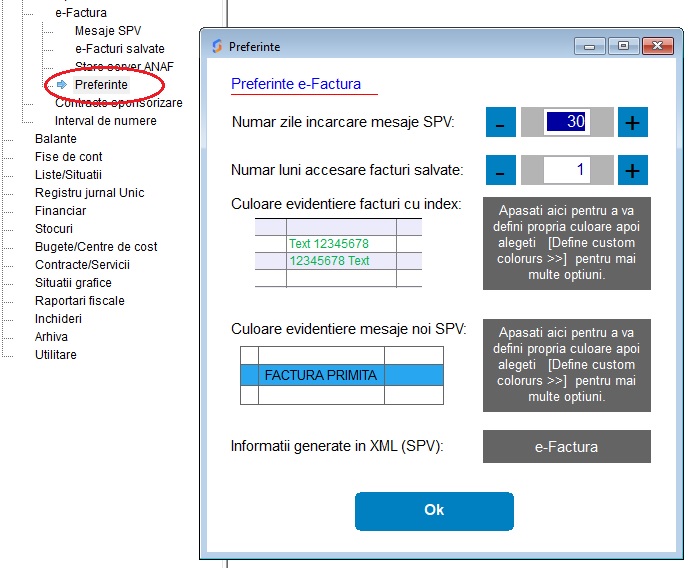
Mențiunile scrise într-o factură for fi preluate în e-Factura în limita a 27 de seturi a câte 300 de caractere fiecare (810 caractere), împărțirea textului fiind făcută automat de aplicație în momentul generării.
2. Referințe specifice lanțurilor de magazine
O serie de detalii suplimentare pot fi adăugate în e-factura, fie la nivel de document, fie la nivel de linie de factură.
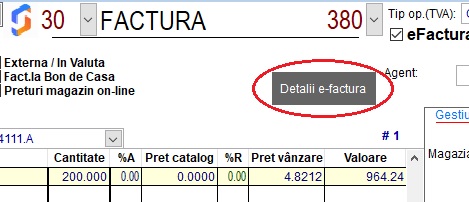
Informațiile cuprinse in cartela Referințe suplimentare se vor genera în e-factura la nivel de document, doar dacă sunt completate.
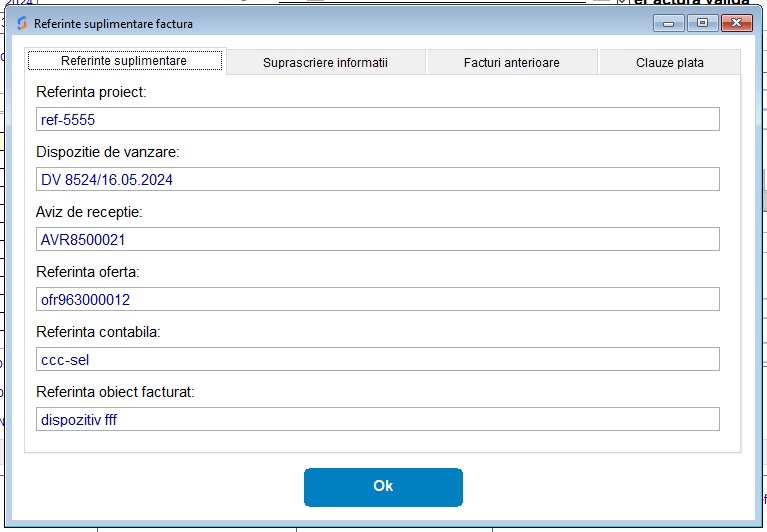
Câmpuri posibile de completat:
- Referința proiectului – câmp <Invoice><cac:ProjectReference><cbc:ID> (BT-11)
- Dispoziția de vânzare (Alta decât avizul de expediție) – câmp <Invoice><cac:OrderReference><cbc:SalesOrderID> (BT-14)
- Avizul de recepție – câmp <Invoice><cac:ReceiptDocumentReference><cbc:ID> (BT-15)
- Referința ofertei – câmp <Invoice><cac:OriginatorDocumentReference><cbc:ID> (BT-17)
- Referința contabilă – câmp <Invoice><cbc:AccountingCost> (BT-19)
- Referința obiectului facturat <Invoice><cac:AdditionalDocumentReference><cbc:ID> (BT-18)
Anumite informații care sunt completate în factura conform evidențelor proprii, pot fi suprascrise cu informațiile cerute de cumpărătorul din factură, conform evidențelor sale:
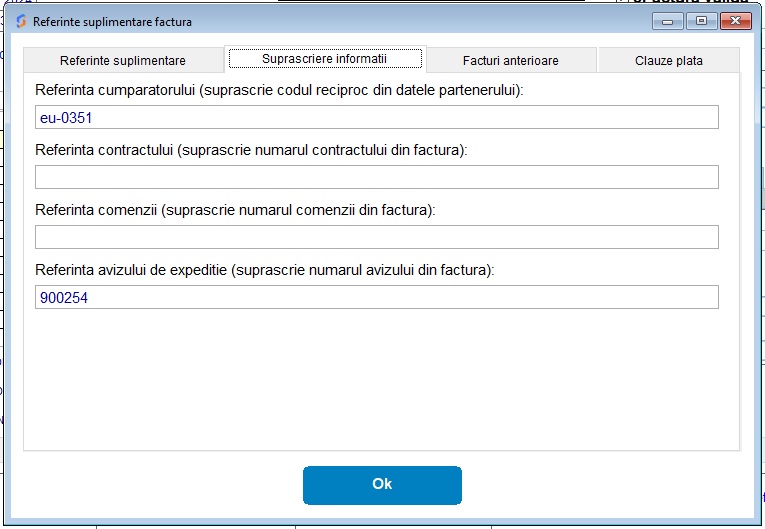
- Codul reciproc din datele partenerului (codul alocat furnizorului de către cumpărător) se preia automat din nomenclatorul de parteneri (Cod reciproc din cartela Detalii) în câmpul <Invoice><cbc:BuyerReference> (BT-10). Dacă se completează direct în detalii factură această informație, atunci aceasta se va genera în locul celei din nomenclatorul de parteneri.
- Referința contractului (Numărul de contract) se preia automat din rubrica Contract din cartela Livrare/plată din partea de jos a facturii în câmpul <Invoice><cac:ContractDocumentReference><cbc:ID> (BT-12). Dacă se completează direct în detalii factură această informație, atunci aceasta se va genera în locul celei din cartela Livrare/Plată
- Referința comenzii (Numărul de comandă) se preia automat din rubrica Comanda din cartela Livrare/plată din partea de jos a facturii în câmpul <Invoice><cac:OrderReference><cbc:ID> (BT-13). Dacă se completează direct în detalii factură această informație, atunci aceasta se va genera în locul celei din cartela Livrare/Plată (de exemplu dacă numar comanda la cumpărător este diferit de numărul comenzii din evidențele emitentului facturii).
- Referința avizului de expediere (Numărul avizului) se preia automat în cazul facturilor emise/generate din aviz în câmpul <Invoice><cac:DespatchDocumentReference><cbc:ID> (BT-16). Dacă se completează direct în detalii factură această informație, atunci aceasta se va genera în locul celei din cartela Livrare/Plată (de exemplu dacă avizul nu este emis în sistem sau are altă numerotare decat așteaptă cumpărătorul)
În cazul în care cumpărătorul solicită numărul de comandă și/sau numărul de aviz la nivelul fiecărui rând din factură, se folosesc setările [58] și/sau [59] din configuratorul e-Factura:
- Referința comenzii (Numărul de comandă) la nivel de rând factură în câmpul <Invoice><cac:InvoiceLine><cac:OrderLineReference><cbc:LineID> (BT-132)
- Referința avizului de expediere (Numărul avizului) la nivel de rând factură în câmpul <Invoice><cac:InvoiceLine><cac:DocumentReference><cbc:ID> (BT-128)
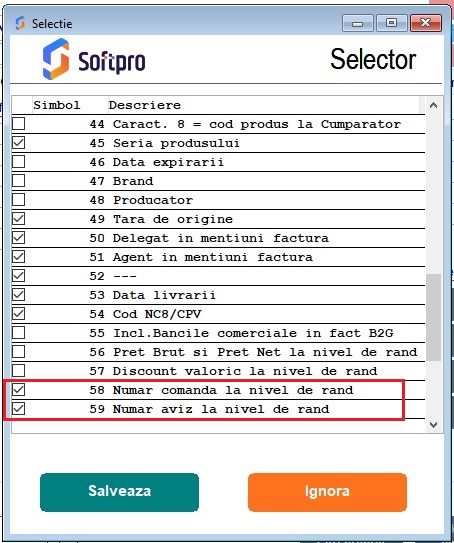
Dacă este o factură storno sau o altă factură (factură de discount) care trebuie sa facă referire la facturi anterioare, acestea se pot completa în cartela Facturi anterioare și vor fi generate în câmpul <Invoice><cac:BillingReference><cac:InvoiceDocumentReference><cbc:ID> (BT-25) respectiv <cbc:IssueDate> (BT-26)
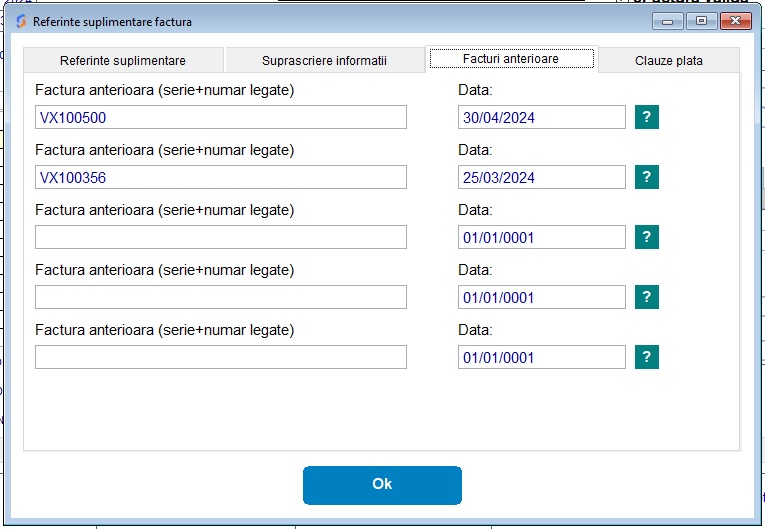
Cartela Clauze plată permite completarea unui text suplimentar legat de termenii și/sau condițiile de plată în câmpul <Invoice><cac:PaymentTerms><cbc:Note> (BT-20)
- Codificarea furnizorului în baza GLN: În cazul în care firma proprie are alocat un cod GLN, acesta poate fi trecut în datele societății în rubrica specială din secțiunea destinată adresei. Identificatorul furnizorului va fi în acest caz GLN-ul firmei: <cac:AccountingSupplierParty><cac:Party><cac:PartyIdentification><cbc:ID schemeID=”0088″> (BT-29);
- Codificarea cumpărătorului în baza GLN: În cazul în care cumpărătorul are alocat un cod GLN, acesta poate fi trecut în nomenclatorul de parteneri prin activarea secțiunii Adresa defalcată în rubrica specială de GLN (Atenție: Se completează toate informațiile din adresa defalcată a partenerului). Identificatorul cumpărătorului va fi în acest caz GLN-ul partener: <cac:AccountingCustomerParty><cac:Party><cac:PartyIdentification><cbc:ID schemeID=”0088″> (BT-46);
- Codificarea locului livrării în baza GLN: În cazul în care cumpărătorul are mai multe adrese de livrare la care se cunoaște codul GLN, acesta se completează în rubrica specială pentru GLN din adresa fiecărei filiale a cumpărătorului. Identificatorul locului de livrare va fi în acest caz GLN-ul filialei cumpărătorului: <cac:Delivery><cac:DeliveryLocation><cbc:ID schemeID=”0088″> (BT-71);
3. Codificarea articolelor
Codul de produs din evidențele furnizorului se transmite automat in e-factura în câmpul <Invoice><cac:InvoiceLine><cac:Item><cac:SellersItemIdentification><cbc:ID> (BT-155).
Codul de produs din evidențele beneficiarului se preia din secțiunea caracteristici speciale a fiecărui articol pentru cumpărărorul facturii în câmpul <Invoice><cac:InvoiceLine><cac:Item><cac:BuyersItemIdentification><cbc:ID> (BT-156). Stabilirea indexului la care se găsește codul de articol al cumpărătorului se face prin configurările [37] – [44]
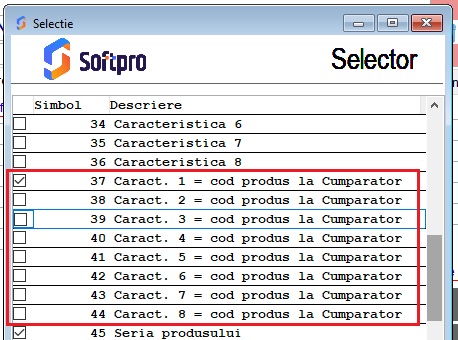
Generarea codului de bare pentru articolele care au definit informația în nomenclatorul de stocuri, se va face în câmpul <Invoice><cac:InvoiceLine><cac:Item><cac:StandardItemIdentification><cbc:ID> (BT-157) dacă este configurată setarea [22].
In cazul serviciilor, discountului valoric sau a avansurilor, intern, se folosește codificarea standard ~~~SERV~~~, ~~~DISC~~~ sau ~~~AVANS~~~. Această codificare poate fi inhibată la transmitere în e-factura prin configurarea [60]
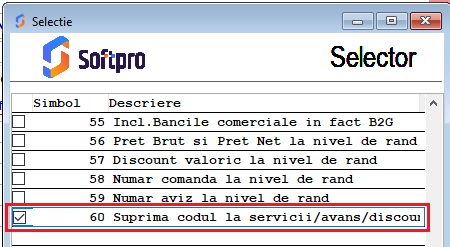
4. Gestionarea proprietăților adiționale
Pe lângă informațiile standard (denumire, cod articol, cod de bare) un articol poate avea o serie de proprietăți suplimentare pentru care nu există câmpuri prestabilite în e-Factura. Acestea pot fi enumerate într-o serie de proprietăți adiționale ale articolului, fiecare astfel de proprietate având o denumire (care determina natura proprietății și o valoare). Exemple de proprietăți care nu au câmpuri prestabilite în e-Factura: Categoria, Brandul, Producătorul, Lotul, Data expirării. În cazul în care acestea sunt setate să se genereze în e-Factura (vezi Configurări generale) se vor folosi denumirile lor generale (Categorie, Brand, Producator etc.)
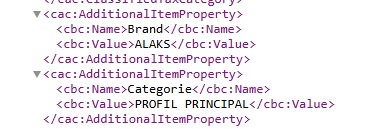
În cazul în care un partener solicită aceste informații cu alte denumiri ale proprietăților adiționale, acestea pot fi configurate pentru fiecare cumpărător în parte în cartela Detalii – Mapări e-Factura din nomenclatorul de parteneri:
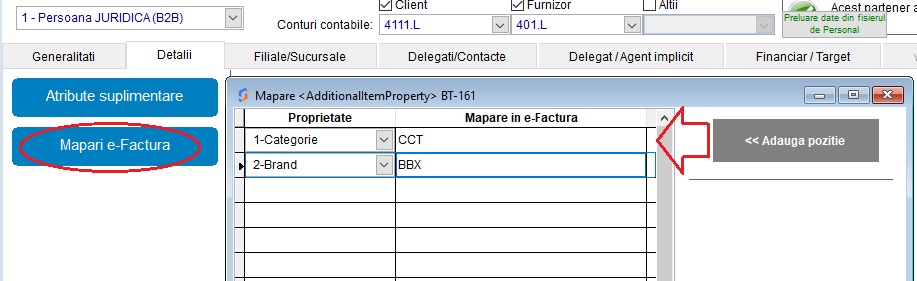
Rezultatul generării pentru acest partener cu mapările solicitate de acesta fiind:
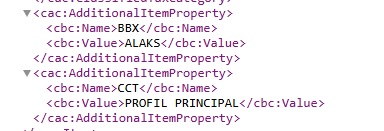
Același principiu se aplică și în cazul facturilor primite. În cazul în care un anumit furnizor transmite date la secțiunea proprietăți adiționale care trebuie preluate în baza de date împreună cu informațiile standard ale articolelor din factură, se face maparea acestora după modelul de mai sus.
5. Evidențierea prețurilor/reducerilor

Implicit se transmite un singur preț pe liniile facturii – prețul de vânzare efectiv din factură.
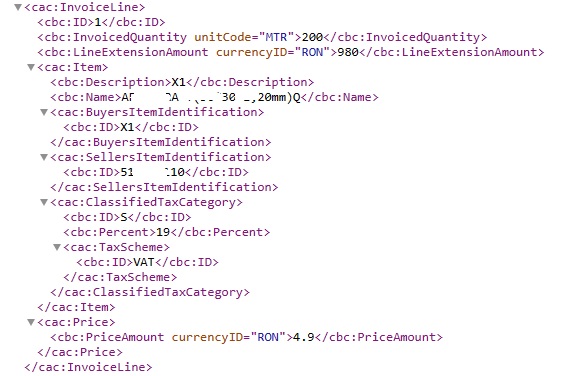
În cazul în care prețul de vânzare al unui articol diferă față de prețul de catalog (prețul de catalog este obligatoriu evidențiat în nomenclatorul de stocuri) este posibilă transmiterea ambelor prețuri in e-factura și a reducerii aplicate (diferența dintre cele 2 prețuri): prețul de catalog ca preț brut în câmpul <Invoice><cac:InvoiceLine><cac:Item><cac:Price><cac:AllowanceCharge><cbc:BaseAmount> (BT-148), reducerea în câmpul <Invoice><cac:InvoiceLine><cac:Item><cac:Price><cac:AllowanceCharge><cbc:Amount> (BT-147) iar prețul efectiv de facturare, ca preț net, în câmpul <Invoice><cac:InvoiceLine><cac:Item><cac:Price><cbc:PriceAmount> (BT-146). Se folosește în acest scop configurarea [56].
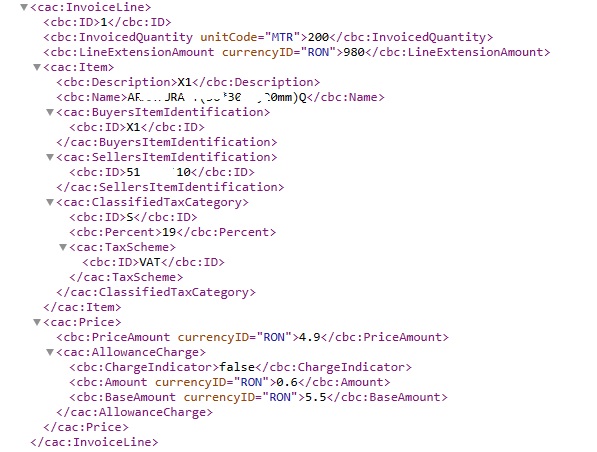
O alta variantă de transmitere a reducerii este prin discount valoric la nivel de fiecare linie. Și în acest caz prețul de catalog este obligatoriu evidențiat în nomenclatorul de stocuri. Acest preț se va transmite in rubrica aferentă preșului de vânzare din e-factura în câmpul <Invoice><cac:InvoiceLine><cac:Item><cac:Price><cbc:PriceAmount> (BT-146), valoarea brută a liniei facturii în câmpul <Invoice><cac:InvoiceLine><cac:AllowanceCharge><cbc:BaseAmount> (BT-137) valoarea discountului în câmpul <Invoice><cac:InvoiceLine><cac:AllowanceCharge><cbc:Amount> (BT-136). Se folosește în acest scop configurarea [57].
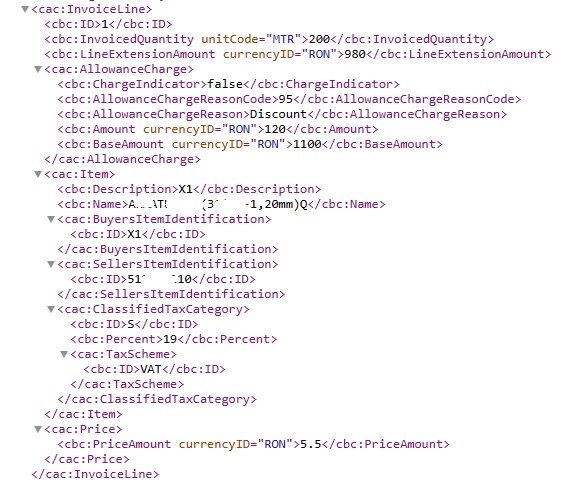
In orice situație, valoarea netă a liniei facturii din câmpul <Invoice><cac:InvoiceLine><cbc:LineExtensionAmount> (BT-131) este valoarea pe baza căreia se calculează factura totalul facturii.
Important: Nu setați ambele variante de evidențiere a discounturilor în același timp.
6. Includerea atașamentelor în e-Factura
Următoarele tipuri de fișiere pot fi încorporate în e-Factura și transmise către cumpărător (lista este limitată strict de standardul e-Factura și nu poate fi modificată):
- PDF (Orice document PDF)
- XLSX (Documente Microsoft XLSX)
- ODT (Documente tabelare Open Office)
- PNG (Imagini în format PNG)
- JPEG (Imagini în format JPEG)
- CSV (Documente Text)
Fișierele se setează în secțiunea Detalii e-Factura, cartela Atasamente incorporate:
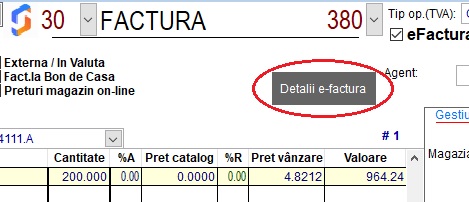
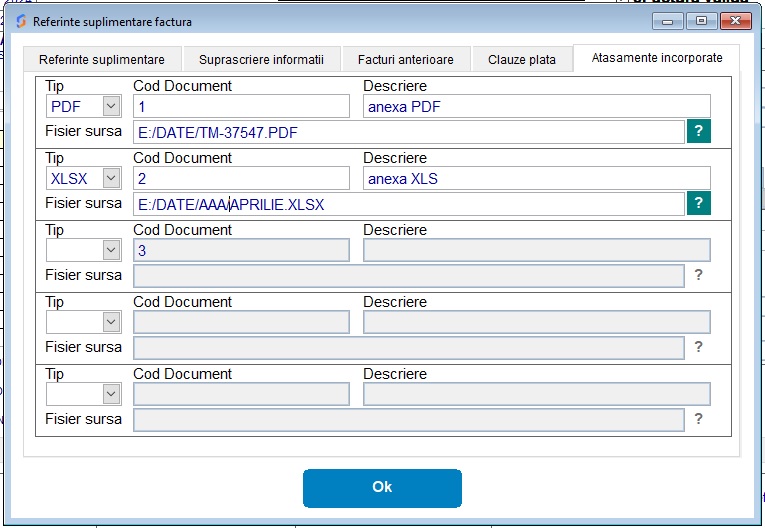
Unei facturi i se pot atașa maxim 5 fișiere anexă. Fișierele se încorporează într-un format binar codificat și pot fi accesate doar dacă cumpărătorul are capacități informatice în acest sens. Incorporați fișiere anexa în e-Factura doar dacă cumpărătorul solicită în mod expres acest lucru. În caz contrar trimiteți anexele la factură pe căi convenționale (e-mail). Utilizați formate de fișiere cu dimensiuni reduse (de exemplu PDF) în locul formatelor cu dimensiuni mari (de exemplu PNG). Dimensiuni ridicate ale atașamentelor pot duce la procesarea greoaie a facturilor sau chiar respingerea acestora de la depunere. (Dimensiune maximă admisă a fișierului: 3Mb)
În funcție de tipul fișierului selectat se poate face selecția fișierului de pe computerul local. Extensia fișierului selectat trebuie sa fie în concordanță cu tipul declarat. Un cod al documentului și descrierea acestuia sunt informații obligatorii.
Important: Generarea și transmiterea e-Factura se face obligatoriu de pe computerul care are acces la aceste fișiere exact în locațiile salvate în factură. În caz contrar, la depunere va apărea un mesaj de eroare de localizare fișier și factura nu va fi generată și încărcată în e-Factura.
O altă modalitate de transmitere a anexelor unei facturi este prin încărcarea documentelor într-un spațiu web și transmiterea către cumpărător în e-Factura a câte unui link către aceste documente. În acest caz, la tipul fișierului atașat se alege opțiunea WEB iar în rubrica Fișier sursă se salvează linkul (calea) către document. În acest caz nu se încorporează efectiv documentul în e-factura ci doar link-ul.
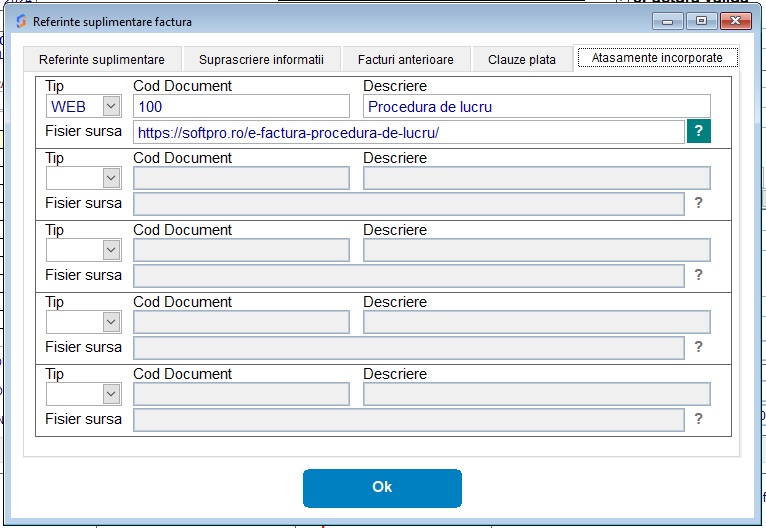
7. Generarea și transmiterea automată a facturilor
Transmiterea facturilor și preluarea rezultatelor prin OAUTH se poate face în urma obținerii de la ANAF a unei chei (token) prin intermediul căreia se pot depune e-facturile și se pot obține rezultatele depunerilor. https://softpro.ro/conectarea-e-factura-cu-spv/
Accesarea e-Factura se face în fereastra de listare, după salvarea facturii în baza de date. Pentru generarea fișierului e-Factura, validarea acestuia și depunerea lui în SPV se folosește butonul verde de sus cu pașii menționați in descriere (1:Generare, 2:Validare, 3:Depunere). Fișierul e-Factura este validat pe serverul ANAF. În cazul în care sunt returnate erori, e-Factura nu este trimisă către SPV. Se corectează erorile semnalate si se reia procesul.
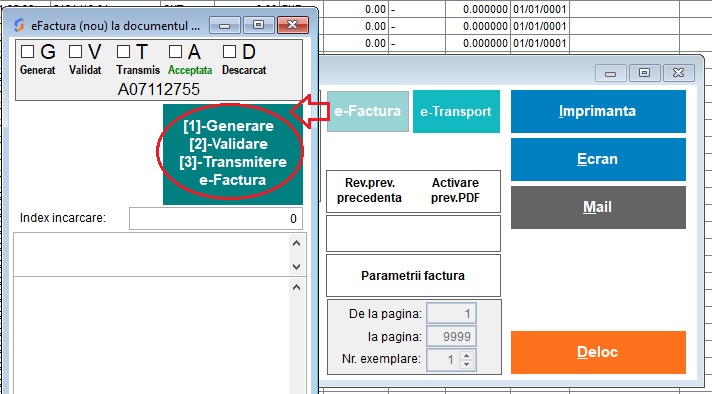
În urma încărcării e-Factura in SPV se obține un index de încărcare. Acesta este doar dovada ca e-Factura a fost trimisă în SPV și nu asigură neapărat și acceptarea facturii. Pentru verificarea statusului facturii așteptați 1-2 min. apoi apelați butonul albastru din partea de jos a ferestrei cu pașii de verificare accept si descărcare factură semnata de ANAF. În cazul în care la verificarea statusului apare: În prelucrare se mai așteaptă puțin și se reia procesul de verificare. În cazul în care factura a fost acceptată aceasta va fi descărcată în aceeași locație unde a fost salvat fișierul e-Factura care a fost încărcat in SPV. Factura este trimisă de ANAF în SPV al beneficiarului.
Atenție: Nu depuneți de mai multe ori e-Factura după ce a primit un index de încărcare decât dacă răspunsul primit la verificarea acceptării este unul negativ. În cazul în care trimiteți de mai multe ori aceeași factură in SPV și sunt acceptate toate, acestea pot fi interpretate ca facturi multiple încărcate!
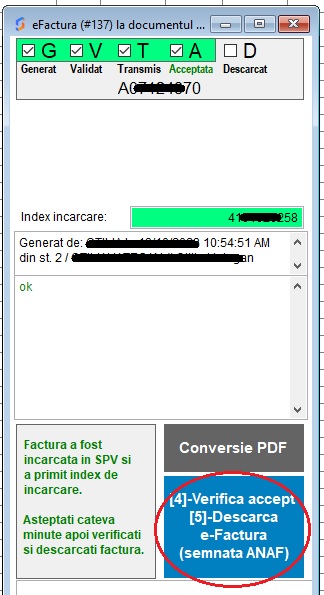
Pentru conversia e-Factura in formatul unic PDF se apasă butonul Conversie PDF. Pot fi convertite atât e-Facturi depuse cât și cala care au erori de validare.
Important: Formatul si conținutul facturii în format PDF sunt unice la nivel național și sunt stabilite de ANAF și nu se pot modifica.
În cazul în care se transmite de mai multe ori o factură, programul va reține ultimul index in încărcare obținut însă factura validă este cea depusă cu primul index de încărcare. De aceea, înainte de descărcarea facturii este necesară restabilirea indexului inițial (acesta se preia din mesajul de eroare generat la depunerea facturilor duplicat)
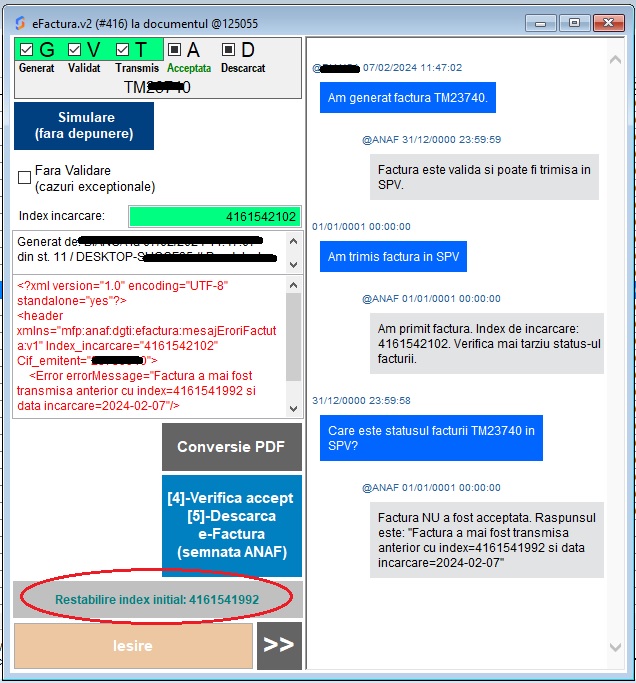
După restabilirea indexului inițial de depunere (preluat la rubrica Index încărcare) urmează pasul de verificare accept și descărcare e-Factura (semnată ANAF).
Probleme de validare: Este posibil ca la unele facturi, în mod aleator, validatorul ANAF să returneze erori nereale vizând ordinea elementelor în e-Factura . În acest caz se reia procesul de generare/validare/depunere pentru respectiva factură.
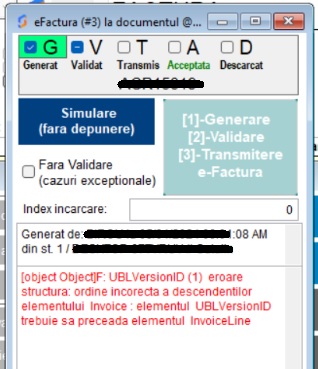
În cazuri excepționale în care validatorul ANAF nu este funcțional și se dorește depunerea facturilor fără o validare prealabilă se poate folosi bifa Fără validare
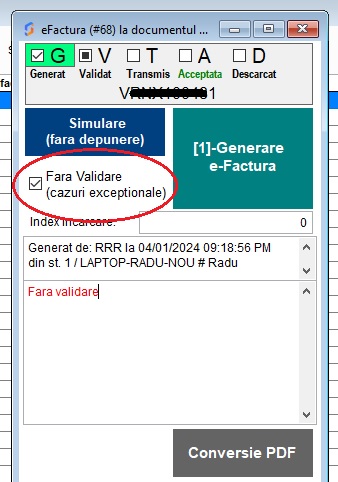
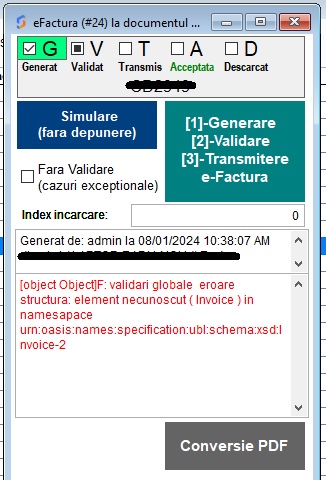
8. Obținerea și gestionarea facturilor primite
În firmele conectate la SPV în baza token-ului OAUTH – vezi detalii aici: programul poate prelua mesaje și facturi primite, în meniul Documente de mișcare – e-Factura – Mesaje SPV – Facturi primite
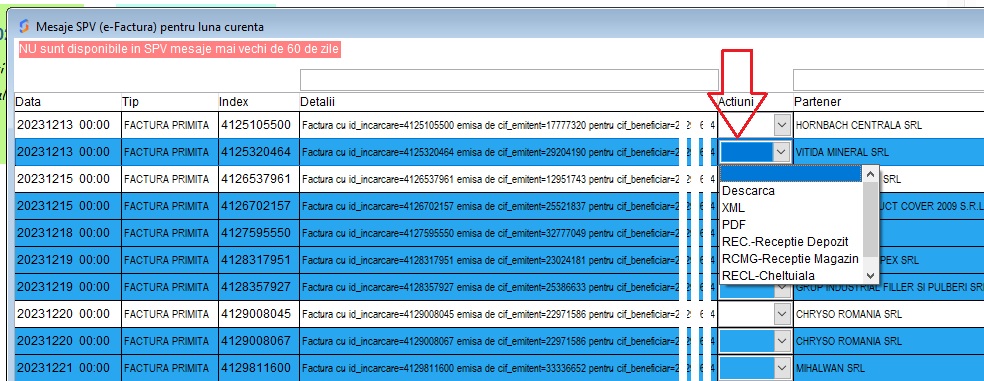
Mesajele sunt disponibile doar 60 de zile de la primire, de aceea un prim pas obligatoriu este descărcarea și salvarea lor în baza de date a firmei – In coloana Acțiuni se alege Descarcă din listă.
După descărcare, alte acțiuni posibile în această fază sunt: Vizualizare XML – sursa originală de date, exact cum a fost transmisă de furnizor, Vizualizare PDF – transformarea sursei originale de date in format lizibil PDF (Formatul si conținutul facturii în format PDF sunt unice la nivel național și sunt stabilite de ANAF și nu se pot modifica) sau preluarea informațiilor într-o recepție depozit (REC.) sau recepție magazin (RCMG) sau recepție valorica dacă este vorba de o factură de cheltuieli (RECL).
Gestionarea facturilor primite se poate face si după ce acestea nu mai sunt disponibile prin mesaje SPV cu condiția să fi fost descărcate, așa cum este descris în paragraful anterior, în meniul Documente de mișcare – e-Factura – e-Facturi salvate – Facturi cumpărări
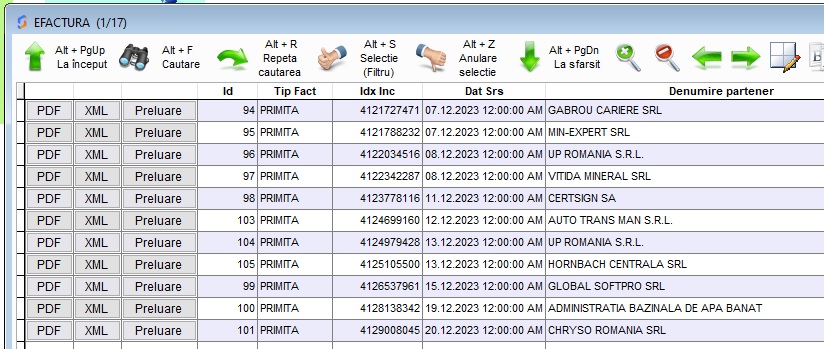
Și în această fereastră sunt disponibile opțiunile de vizualizare XML, PDF sau de preluare a datelor într-o recepție.
Pentru preluarea datelor în Recepție depozit sau magazin este necesară stabilirea codurilor de produs care vă identifică articolul în baza de date proprie. În cazul în care furnizorul transmite codul său de produs în e-Factura acesta va fi preluat din rubrica speciala destinata codului de articol din fișier. Dacă furnizorul nu transmite coduri de produs sau codul de produs transmis de furnizor nu coincide cu codul de produs care identifică articolul în baza de date proprie, acesta poate fi setat sau modificat în fereastra intermediară de gestionare a produselor ce apare imediat după selectarea opțiunii de preluare:
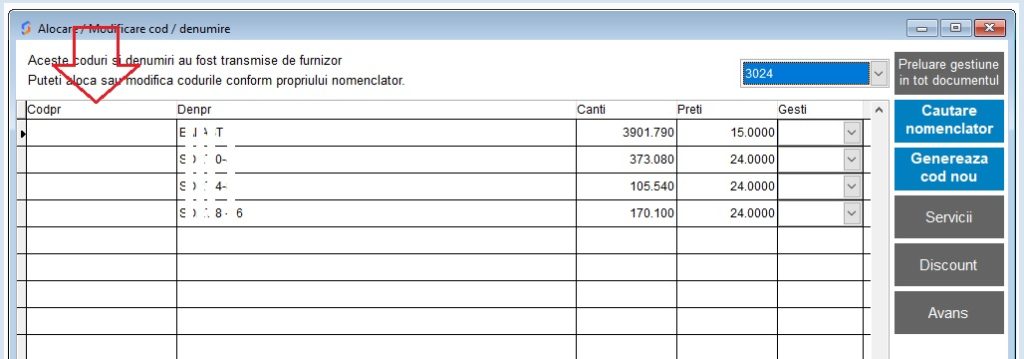
Se pot selecta coduri de produs prin căutare în nomenclator, se poate aloca un cod nou – generat aleator sau se poate scrie un cod de produs alocat după criterii interne ale firmei. De asemenea pot fi codificate și rândurile aferente serviciilor, avansului sau discountului din factură.
Gestiunea în care se va face preluarea este gestiunea implicit setată a stației dar se poate gestiona alocarea gestiunii și în această etapa a documentului, fie prin selectare individuală la nivel de rând fie prin selectarea gestiunii în partea de sus si apăsarea butonului [Preluare gestiune in tot documentul].
În cazul în care preluarea facturii direct în evidența proprie a firmei nu este posibila, fie datorită complexității documentului, fie datorită lipsei informațiilor necesare transmise de furnizor (singura informație obligatorie de identificare a articolelor la nivel de linie factură este denumirea, restul țin de fiecare emitent în parte și de relația acestuia cu clienții) înregistrarea facturii se va face ca și în trecut, prin preluarea manuala a datelor înscrise in factură. Pentru împerecherea cu e-factura, se selectează doar numărul / indexul e-Facturii în baza căreia se face recepția.
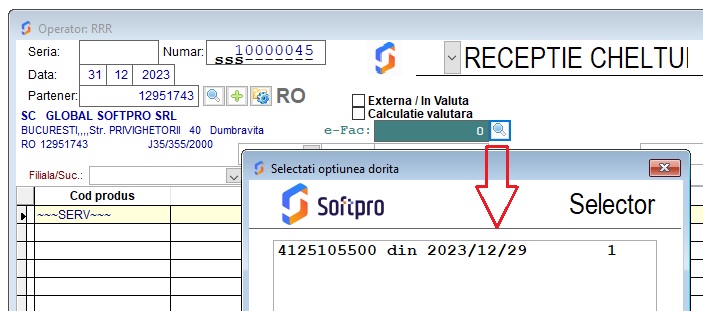
9. Trimiterea mesajelor către furnizor
În cazul unor obiecții legate de o factură primită, în baza indexului e-Factura se poate trimite un mesaj cumpărător către emitentul facturii (cel care a încărcat factura în e-Factura). În coloana Actiuni se alege Mesaj catre furnizor din listă.
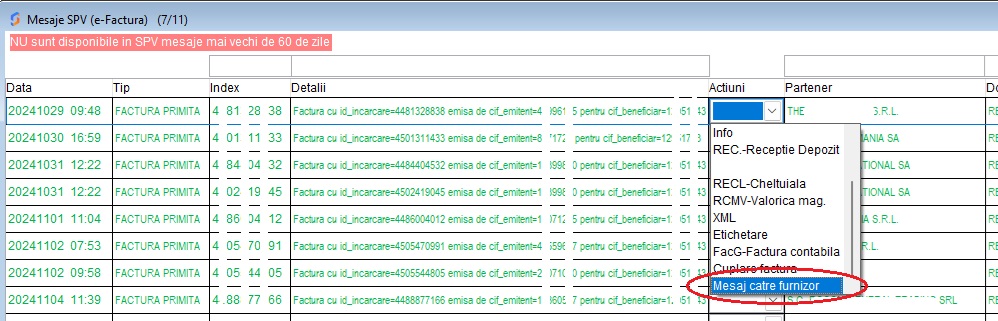
In partea de jos a ecranului completați textul pe care îl trimiteți, apoi apăsați butonul Trimite mesaj catre.
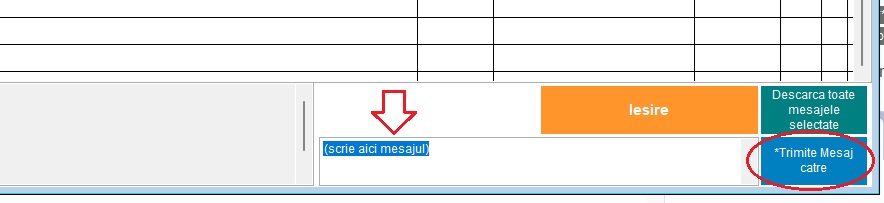
Verificați trimiterea mesajului și eventualele răspunsuri la acest mesaj în meniul Mesaje SPV sectiunea Raspunsuri clienti.
10. Notificări facturi primite și facturi nedepuse
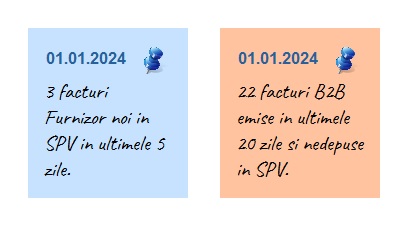
Activarea notificărilor afișate în ecranul principal al aplicației pentru facturile emise și netransmise în SPV sau pentru facturile primite în SPV se face în modulul de administrare a notificărilor apelabil din partea dreaptă a ecranului principal.
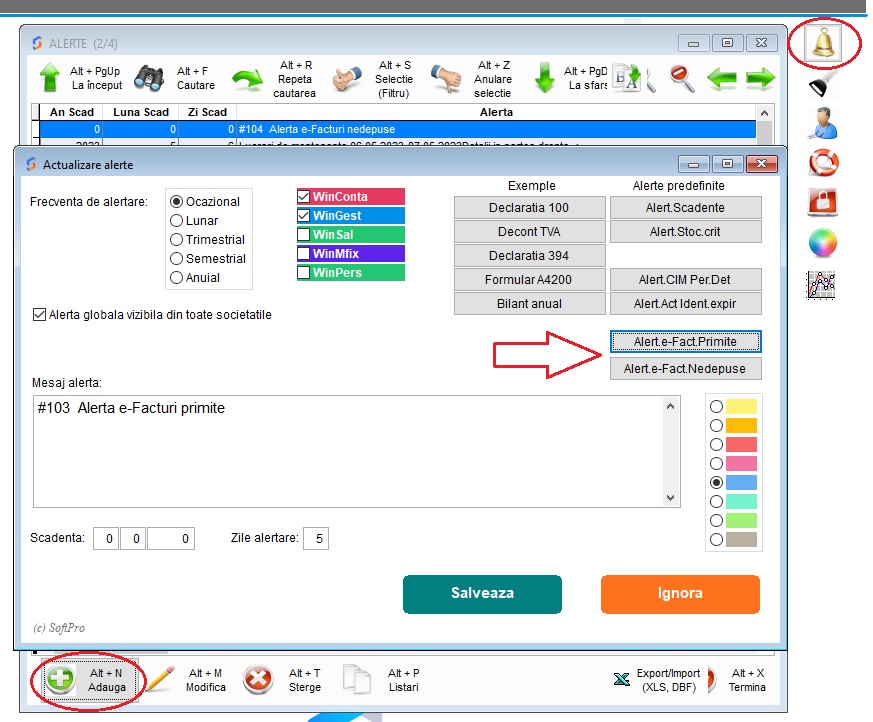
Numărul de zile pentru care se va face verificarea, setat implicit la 5, poate fi modificat în funcție de necesități.
11. Generarea și încărcarea manuală în SPV
e-Factura se generează din fereastra de listare și se depune prin SPV (Spațiul Privat Virtual al firmei), încărcând fișierul XML validat, pe care îl generați de la butonul e-Factura.
Fișierul XML generat se salvează implicit in softpro\declaratii\cui firma\E-fact (daca doriți puteți salva fișierul XML oriunde in calculator daca nu doriți in softpro):
Atenție: Butonul e-Factura este activ doar in cazul facturilor care sunt emise de tip A sau N. Pentru tipul M, factura manuala nu se poate genera XML.
Mențiune: In cazul în care validatorul nu poate fi dezarhivat, închideți programul și reporniți-l prin click dreapta pe iconița de WinConta sau WinGest și opțiunea Run as administrator … .
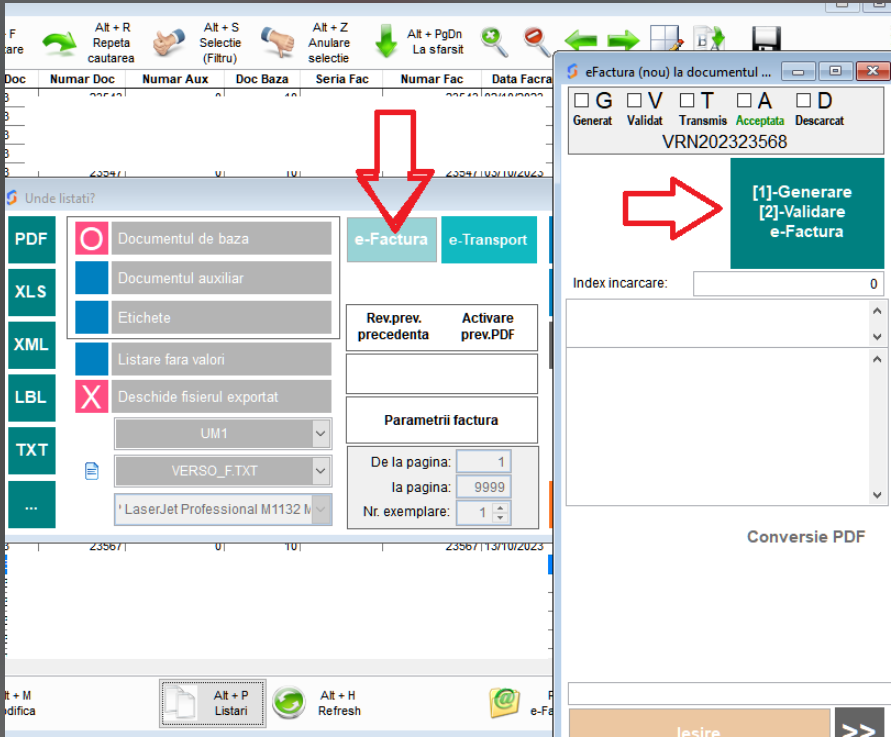
La generarea primei facturi se va descărca validatorul ANAF (Softul J).
Rezultatul validării prin DUK (Soft J) se afiseaza in fereastra. In cazul unor erori apărute la validare, acestea vor fi afișate și trebuie corectate. eFactura nu necesită semnare electronică.
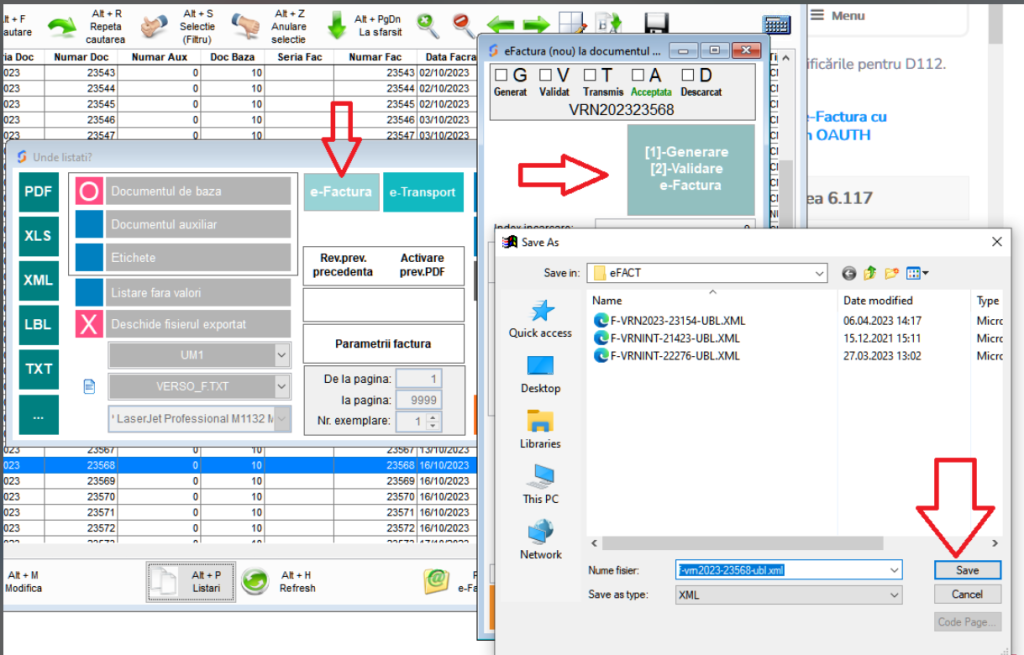
Factura validată in format UBL se găsește in softpro\declaratii\cui firma\E fact:
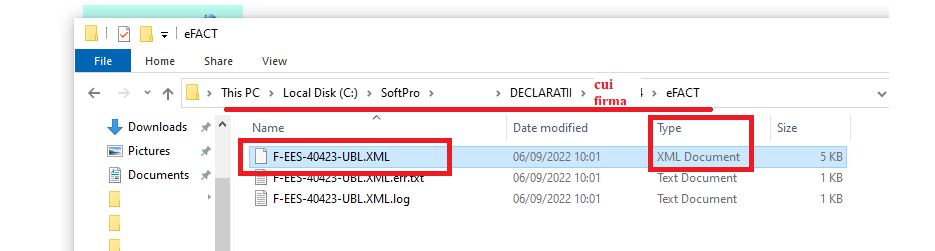
Depunerea in SPV se face din meniul Factura electronica – Trimitere Factură. (Se selectează formatul UBL, CUI-ul firmei emitente și se selectează fișierul XML generat anterior)
12. Preluarea manuală a facturilor din SPV
Descărcați fișierul ZIP aferent facturii din SPV. Din meniul Documente de mișcare – e-Factura – e-Facturi salvate – Facturi cumpărări accesați butonul Adauga, apoi selectați fișierul ZIP descărcat.
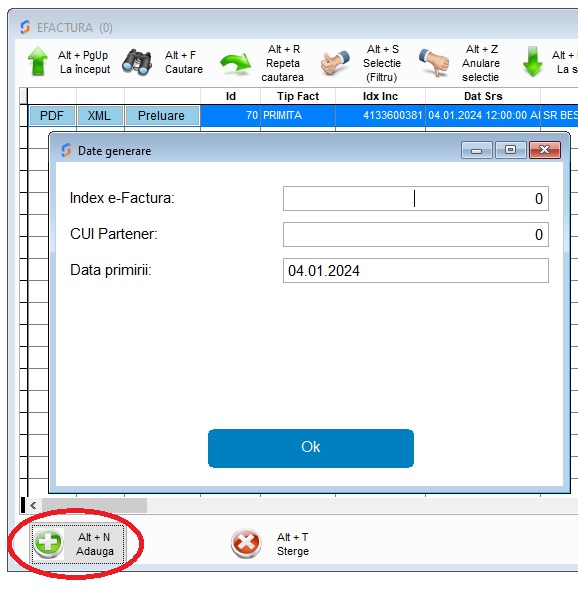
Completați Indexul e-Factura, CUI partener/furnizor și data primirii mesajului (toate informațiile sunt disponibile în mesajul din SPV aferent facturii). O poziție nouă va fi adăugată în tabel. Gestionați facturile primite conform instrucțiunilor de la punctul 3. din acest tutorial.
13. Setări specifice articolelor cu risc ridicat
Pentru toate articolele cu risc ridicat pentru care este obligatorie transmiterea e-factura începând cu 01.07.2022, în nomenclatorul de articole se selectează Codul vamal (codul NC8) și/sau se completează codul CPV de achiziții publice pentru facturile emise către entități publice (Vezi comunicat ANAF Aprilie 2022)
Accestati Utilitare – Nomenclatoare – Stocuri si apoi Actualizare. Selectati produsul si apoi butonul ALT+M Modifica si pe cartel General completati codul vamal:
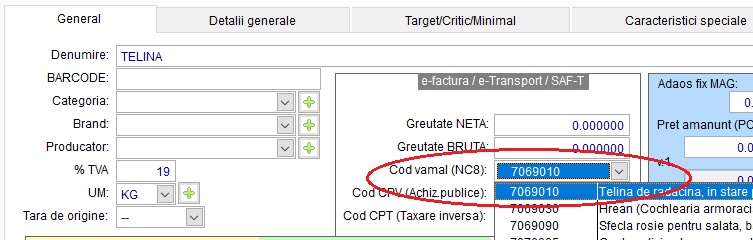
Informațiile pot fi preluate și in bloc prin procedura Import conținut coloană
În cazul serviciilor pentru care se dorește generarea codului CPV pentru instituțiile publice, în macheta de culegere facturi, la fiecare poziție din factură se poate completa codul CPV in secțiunea detalii:
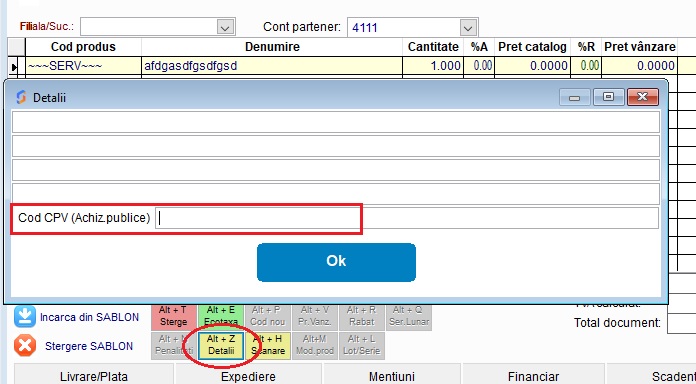
Se configurează e-factura din Configurare societate – cartela Profil și se bifează poziția 54 din setările specifice e-factura:
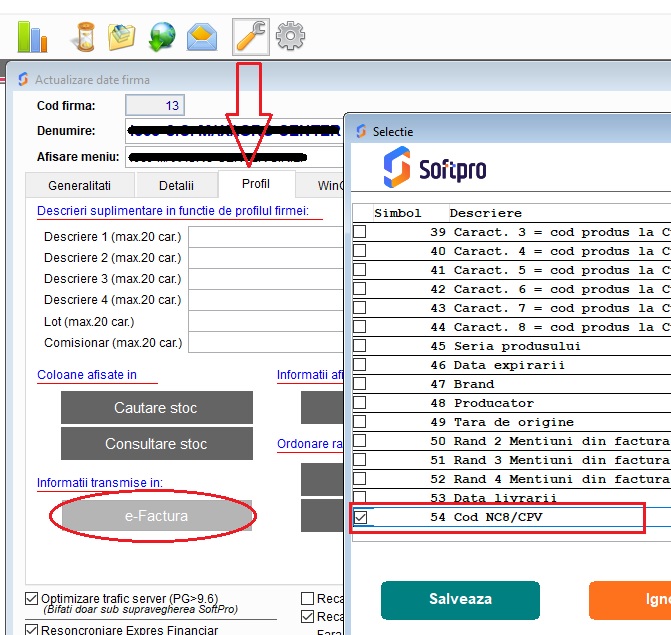
În speranța că tutorialul vă este de folos, echipa SoftPro vă dorește mult spor în ceea ce lucrați!